虚拟机如何安装mac
- 爱喝马黛茶的安东尼原创
- 2019-07-29 16:11:007875浏览

一、装机准备
1.windows7/10.
2.VMware workstation Pro12
3.MAC系统镜像(本次使用的是10.11)
4.Unlocker208(为解决vm原本不支持mac)
二、安装VMware软件
打开下载的VMware Workstation Pro安装包,连续点击下一步即可。
安装完vm后不着急运行,接下来需要用unlocker208破解VMware ,让其可以安装mac os。打开文件夹unlocker208,找到win-installNaNd文件.右键选择”使用管理员身份运行。
稍等一会即可
现在打开vmware软件,就可以看到客户机操作系统中多了 apple mac os x,如下图:
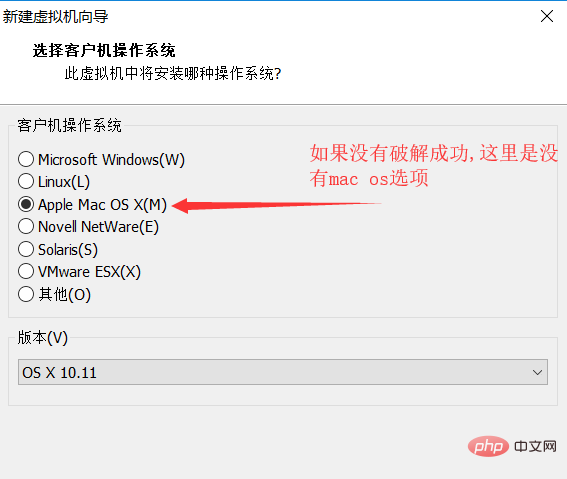
三、虚拟机安装mac系统
1.打开VMware软件,新建一个虚拟机,一步步按提示操作。
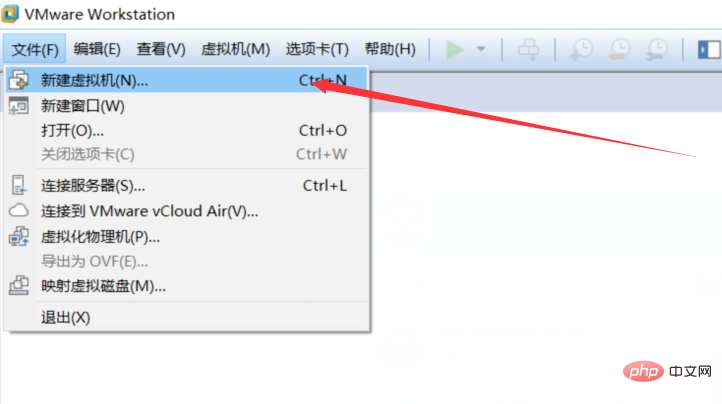
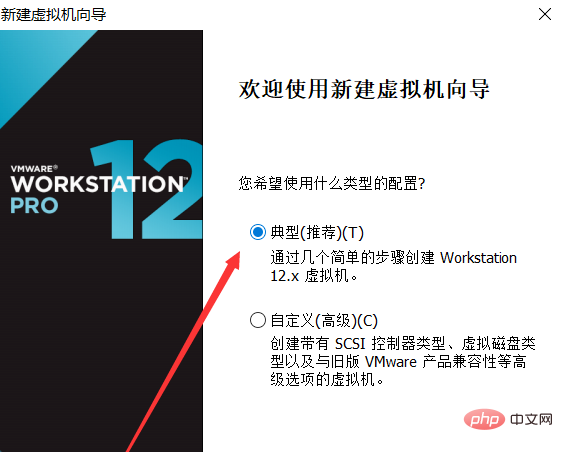
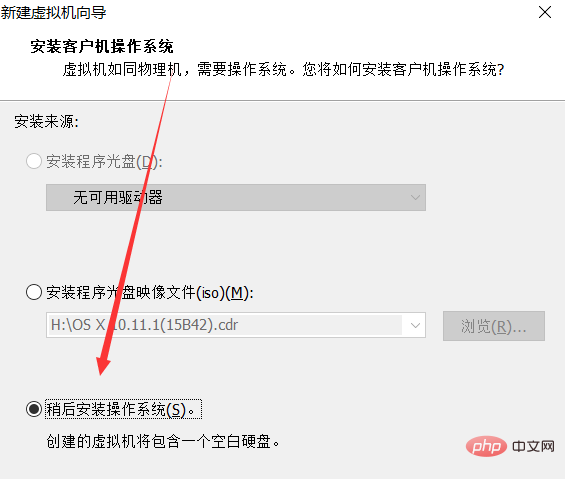
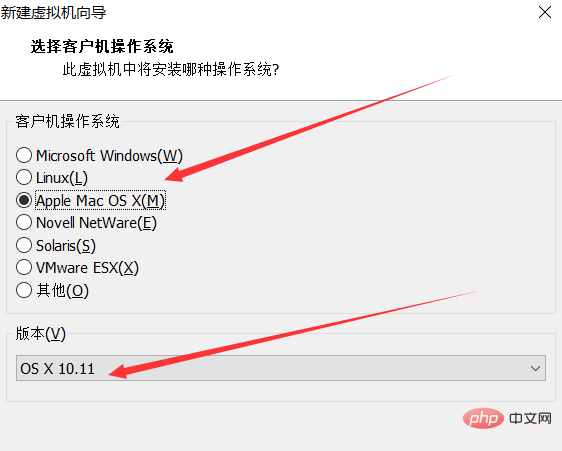
位置根据自己设置,注意一定要是英文路径,点击下一步。
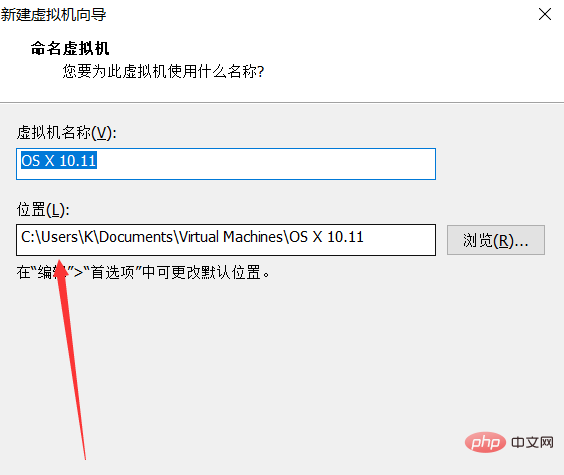
建议选择存储为单个文件,点击下一步。
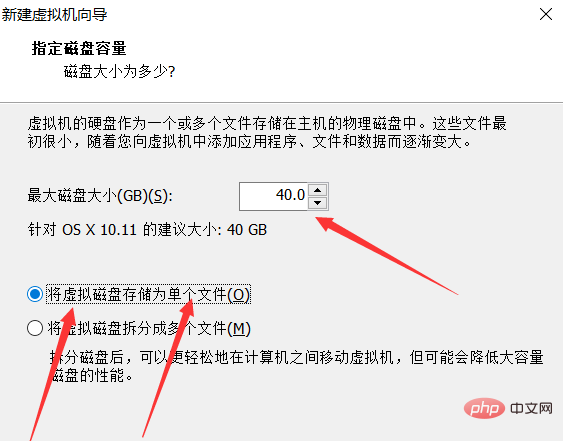
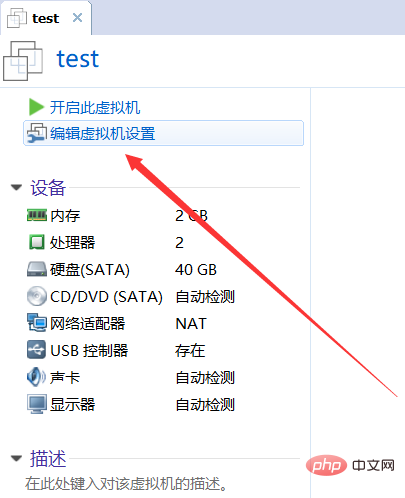
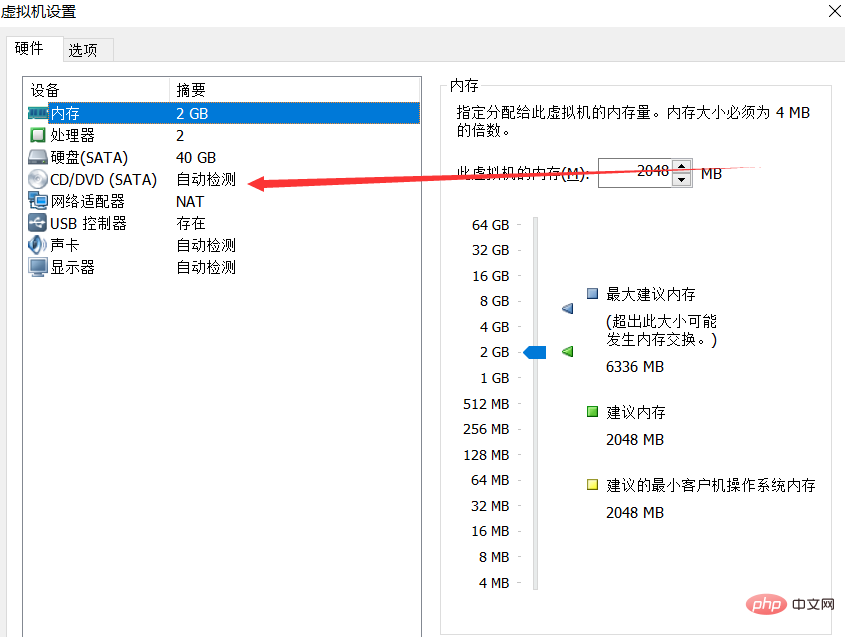
找到镜像,点击确定。
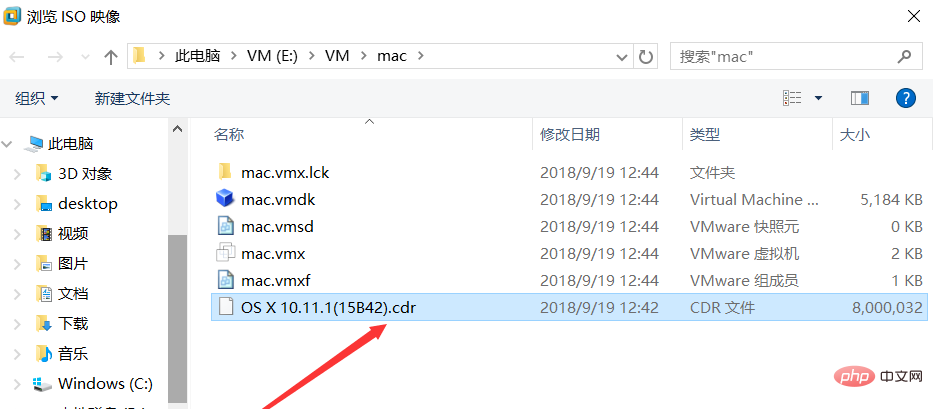
相关推荐:《常见问题》
然后就报错了,打开系统所在的文件夹,找到以.vmx结尾的文件,右键选择使用记事本打开。
找到这一行 "smc.present",在下面一行添加“smc.version=0”,保存并退出,现在再次打开虚拟机即可。
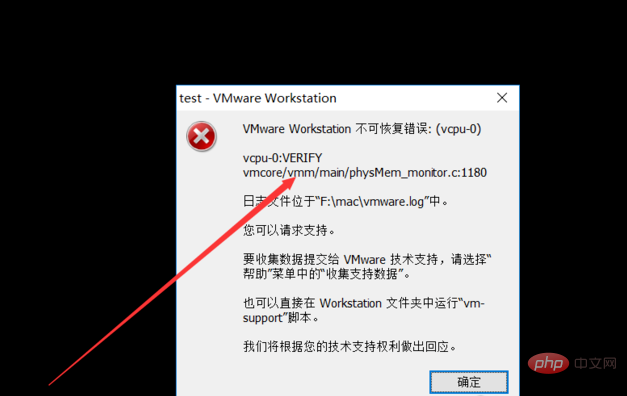
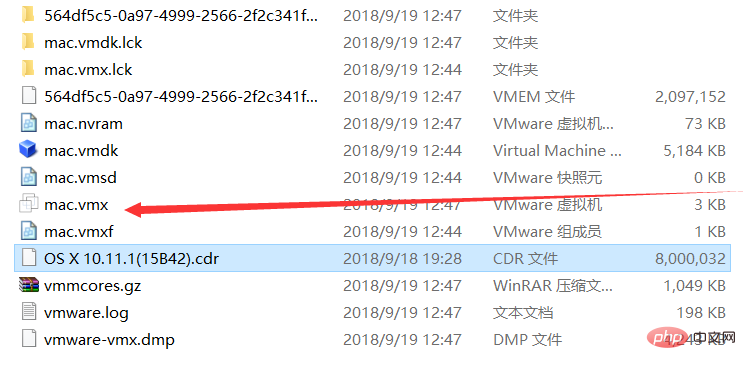
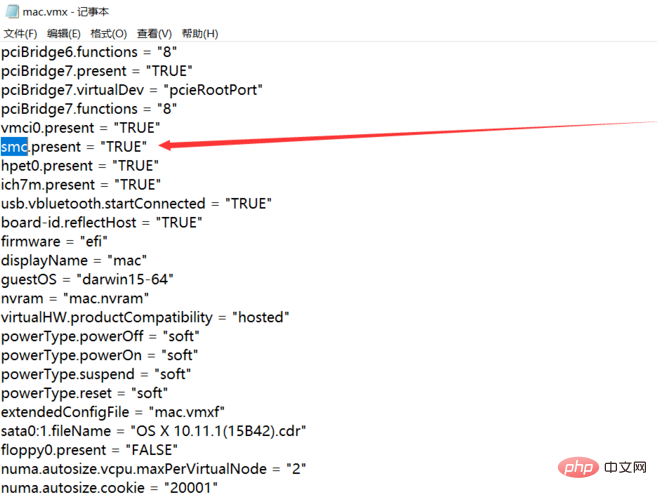
现在已经开始安装了。
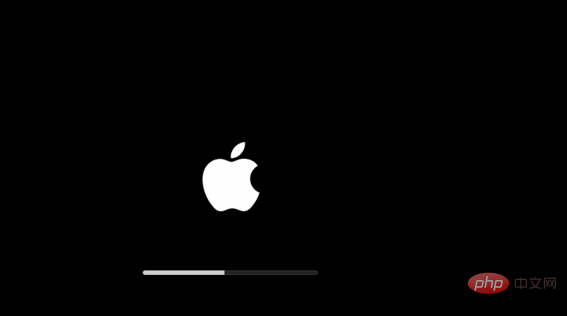
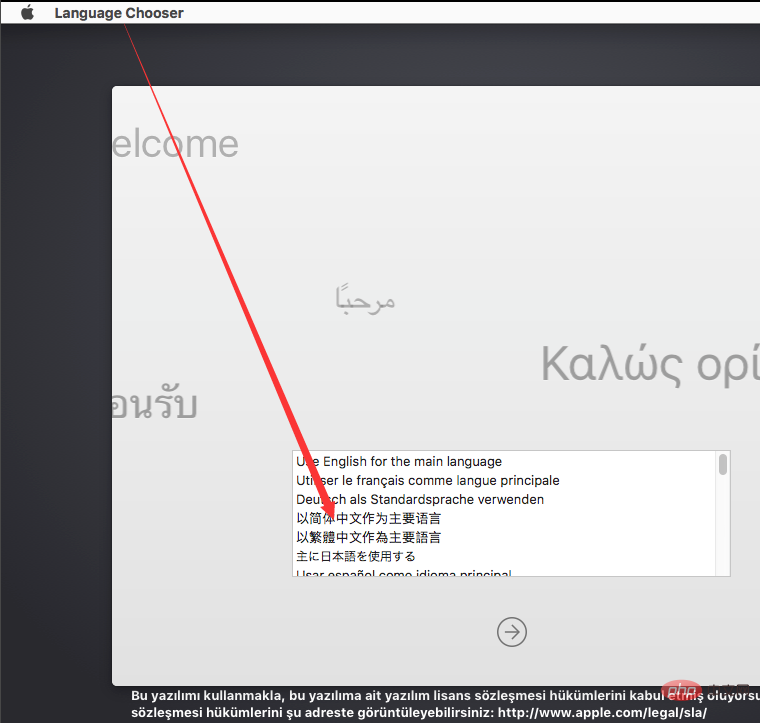
进行到这一个界面的时候 ,不要着急选择下一步,选择箭头指向的实用工具中的磁盘工具。
先选中箭头所指的分区,然后点击抹掉。然后完成之后退出,选中我们刚刚设置的盘,点击继续。
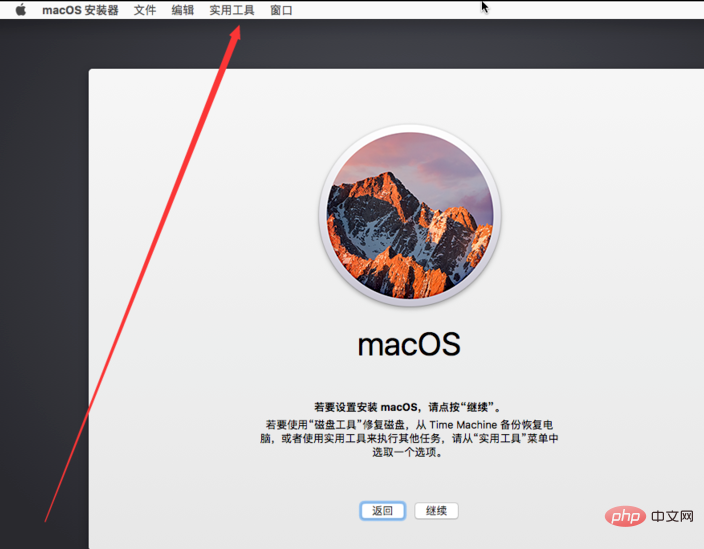
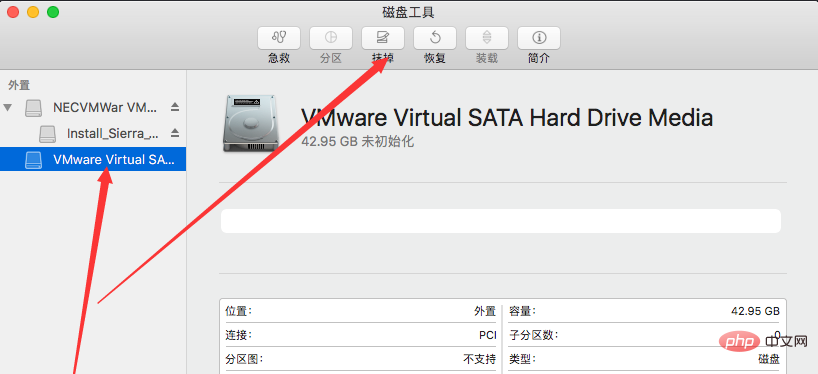
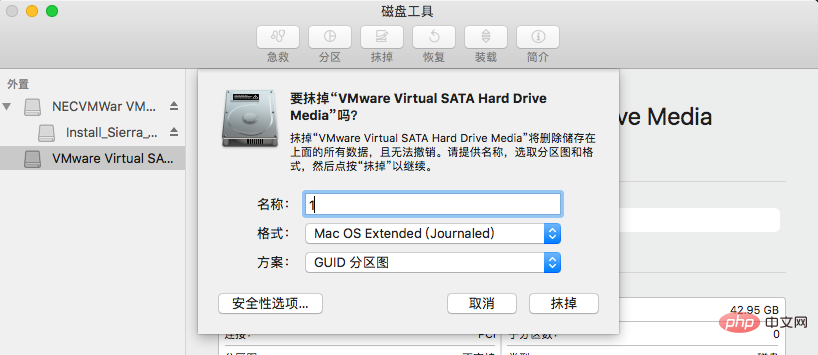
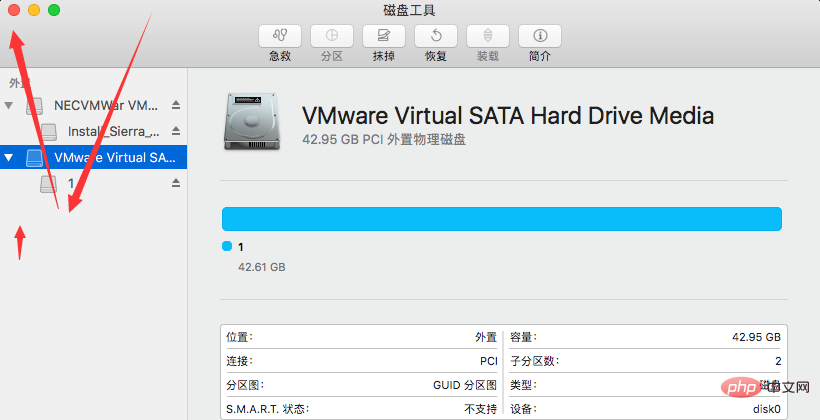
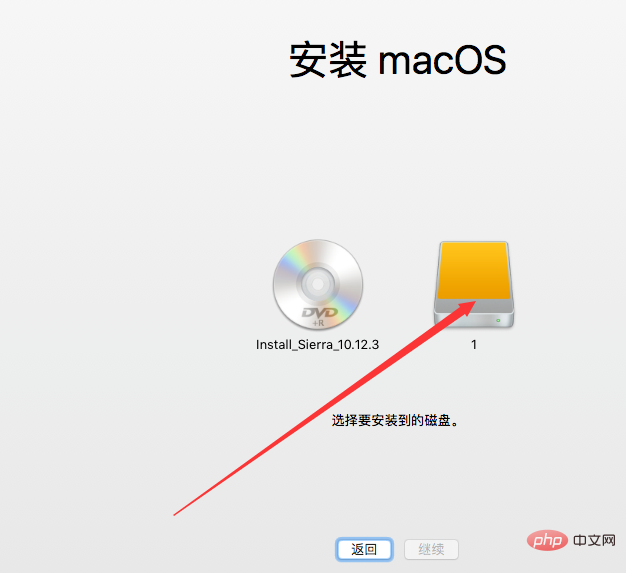
以上是虚拟机如何安装mac的详细内容。更多信息请关注PHP中文网其他相关文章!
声明:
本文内容由网友自发贡献,版权归原作者所有,本站不承担相应法律责任。如您发现有涉嫌抄袭侵权的内容,请联系admin@php.cn
上一篇:初学者怎么敲代码下一篇:苹果笔记本快捷键怎么用

